
A Schlage Connecthez hasonló billentyűzár használatával az a nagyszerű dolog, hogy egyáltalán nincs szüksége fizikai billentyűkre. Ehelyett csak be kell írnia egy kulcskódot (más néven felhasználói kódokat), és indulhat a verseny. Így hozhatja létre és kezelheti a Schlage Connect intelligens zár kulcskódjait, mind magán a záron, mind a telefonján.
ÖSSZEFÜGGŐ: A Schlage Connect Smart Lock telepítése és beállítása
Mielőtt nekilátnánk, ismernie kell a zár programozási kódját, amely az egység belső részének hátoldalán található. Először fel kellett volna jegyeznie a zár telepítése előtt, de ha nem, akkor szét kell szednie és fel kell írnia a programozási kódot. Erre azért van szükség, hogy a zár programozási módba kerüljön, amely lehetővé teszi a zár beállításainak megváltoztatását és kezelését.

Felhasználói kód hozzáadása
A Schlage Connect pár alapértelmezett kódot tartalmaz a dobozból, de a legjobb, ha saját kóddal áll elő a használatra.
A kezdéshez nyissa ki az ajtót, és nyújtsa ki a reteszt úgy, hogy az reteszelt állapotban legyen (az összes programozást így kezdi meg). Innen nyomja le a billentyűzet tetején található Schlage gombot, majd írja be a hatjegyű programozási kódot (ismét minden programozást így kezd el).

Miután megnyomta a Schlage gombot, és beírta a programozási kódot, nyomja meg az „1” gombot, majd írja be az új felhasználói kódot, amelyet kétszer használni szeretne. Tehát ha azt szeretné, hogy új felhasználói kódja 1234 legyen, írja be az 12341234 kódot. (Megjegyzés: kérjük, ne használja az 1234 kódot.)
Ha ez sikerül, a zöld pipa kétszer villog, és két sípoló hangot is hallhat. Ha piros X-et kap, nyomja meg a Schlage gombot az újrakezdéshez.
Felhasználói kód hozzáadásához a telefon használatával először össze kell kapcsolnia az intelligens zárat egy smarthome hubhoz. Esetemben a Hol van a szerelem a Wink alkalmazással együtt. Vessünk egy pillantást beállítási útmutatónk hogyan kell ezt megtenni. Használhat másik hubot is, amelynek kissé hasonló folyamatot kell követnie.
Válassza ki a zárat az alkalmazásban, majd érintse meg a jobb oldali nyílot.
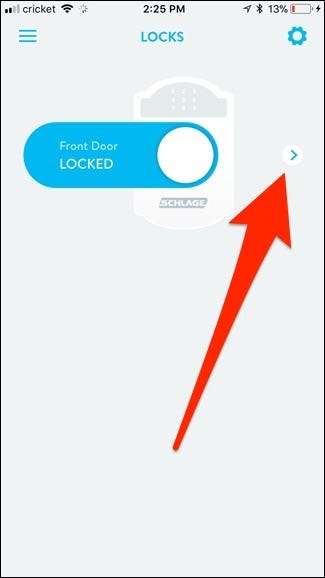
Előfordulhat, hogy a folytatás előtt be kell írnia a Wink jelszót, de miután ez megtörtént, a Felhasználói kódok képernyőre jut. Érintse meg a „Felhasználói kód hozzáadása” elemet.
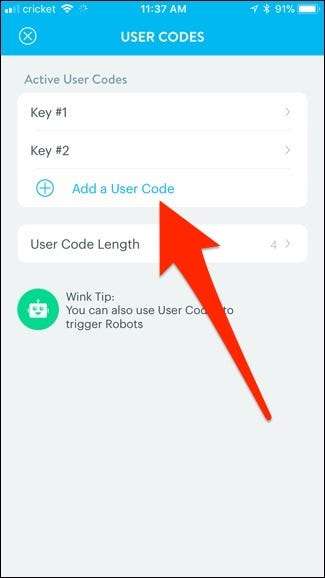
Írja be az új felhasználói kódot. A megerősítéshez kétszer kell megadnia.

Ezt követően adjon nevet a felhasználói kódnak, valamint emlékeztetőt, ha valaha is törölnie kell a közeljövőben. Ezután nyomja meg a „Kész” gombot.
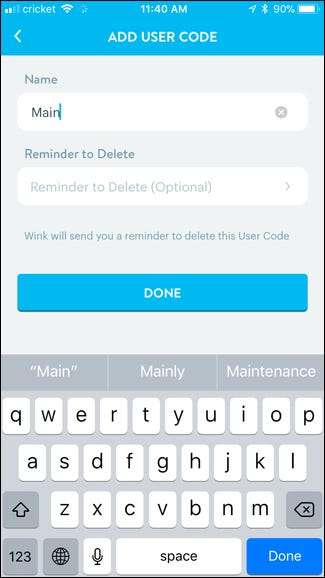
Felhasználói kód törlése
Felhasználói kód törléséhez a zárból nyomja meg a Schlage gombot, majd a programozási kódot, majd nyomja meg a „2” gombot.
Ezt követően írja be a kétszer törölni kívánt felhasználói kódot. Ha sikerül, villogó zöld pipát és két sípoló hangot kap.
Az összes felhasználói kódot egyszerre törölheti a Schlage gomb megnyomásával, a programozási kód beírásával, a „6” megnyomásával, majd a programozási kód ismételt beírásával. Ez megakadályozza, hogy felhasználói kóddal kinyitja az ajtót (mivel ilyen nincs), amíg új felhasználói kódot nem hoz létre.
Felhasználói kód törléséhez a telefonon érintse meg a jobb oldalon levő nyílot a zár felhasználói kódjainak eléréséhez. Érintse meg a törölni kívánt felhasználói kódot.
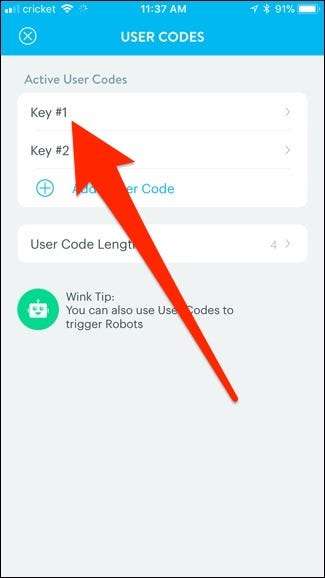
Ezután érintse meg a „Kód törlése” elemet.
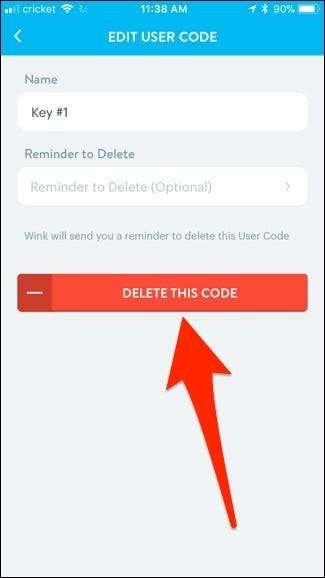
A felhasználói kód hosszának módosítása
A Schlage Connect lehetővé teszi, hogy a négyjegyű felhasználói kódoktól a nyolcjegyű felhasználói kódokig bárhol használható legyen. Ne feledje azonban, hogy a felhasználói kód hosszának megváltoztatása az összes jelenlegi felhasználói kódot is törli, ezért ezt követően új kódokat kell létrehoznia.
A hossz megváltoztatásához nyomja meg a Schlage gombot, írja be a programozási kódot, amelyet a „8” követ, majd nyomja meg a billentyűzeten azt a számot, amely megfelel a használni kívánt hossznak (ezt a számot kétszer megnyomja). Tehát, ha hatjegyű felhasználói kódokat szeretne, akkor nyomja meg a 66. Ha sikeres, villogó zöld pipát és két hangjelzést kap.
Ha módosítani szeretné a telefon felhasználói kódjának hosszát, érintse meg a jobbra nyílra kattintva érheti el a zár felhasználói kódjait, és válassza a „Felhasználói kód hossza” lehetőséget.
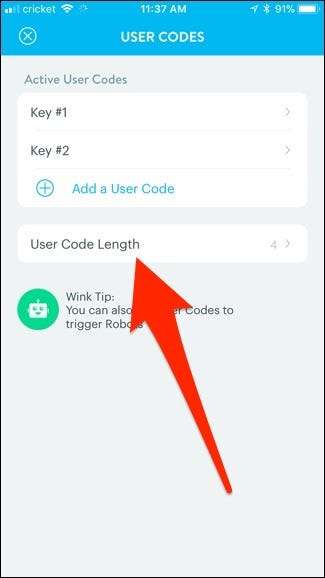
Válasszon négy és nyolc közötti számot, majd érintse meg a „Felhasználói kód hosszának beállítása” elemet.

Ne feledje, hogy ez törli az összes jelenlegi felhasználói kódot, ezért vissza kell térnie, és újakat kell létrehoznia, amikor ezt megteszi.







